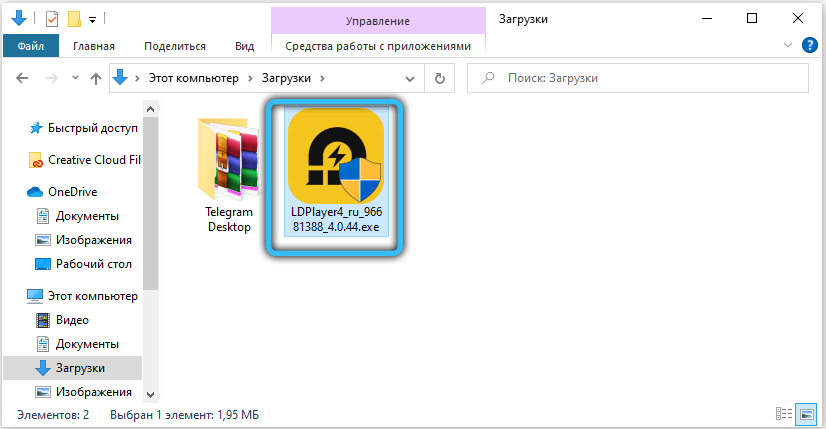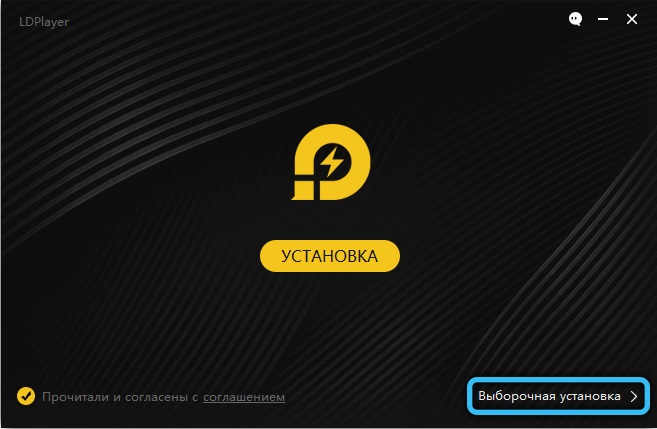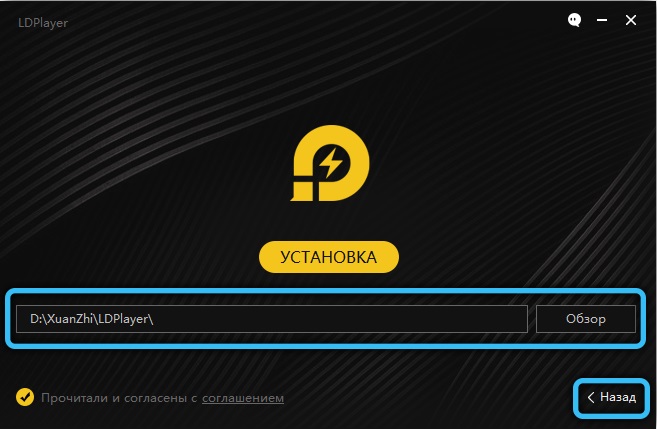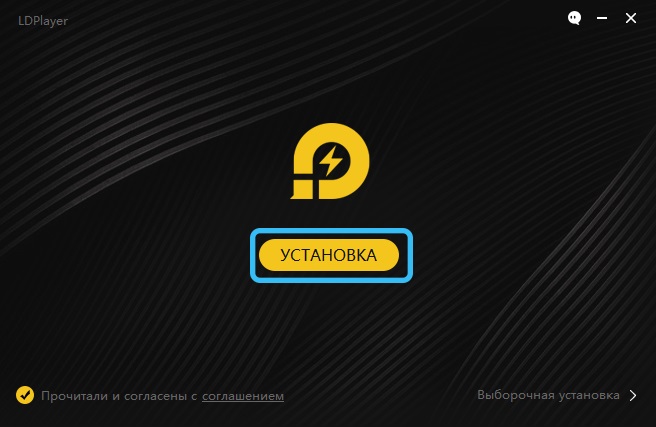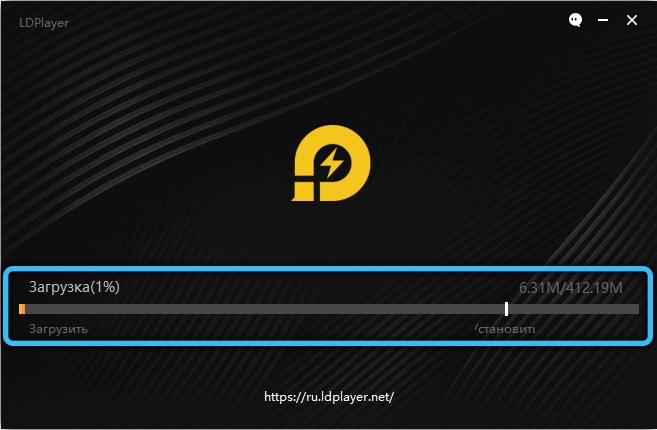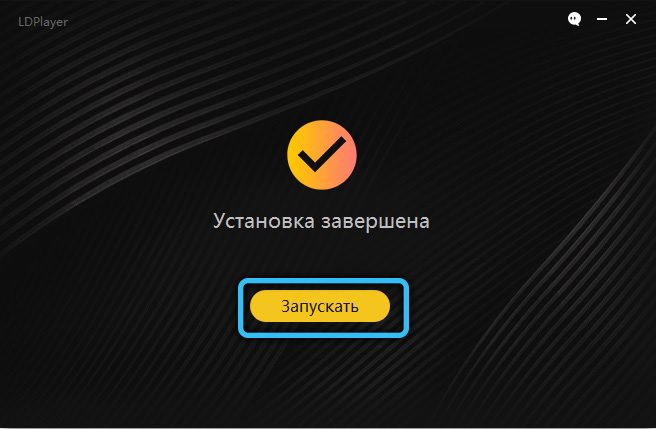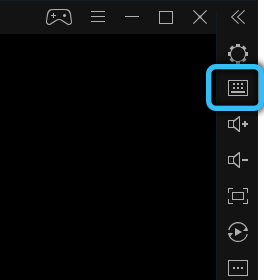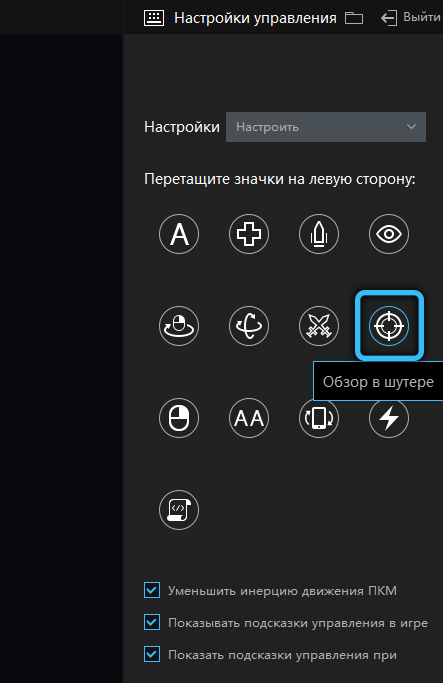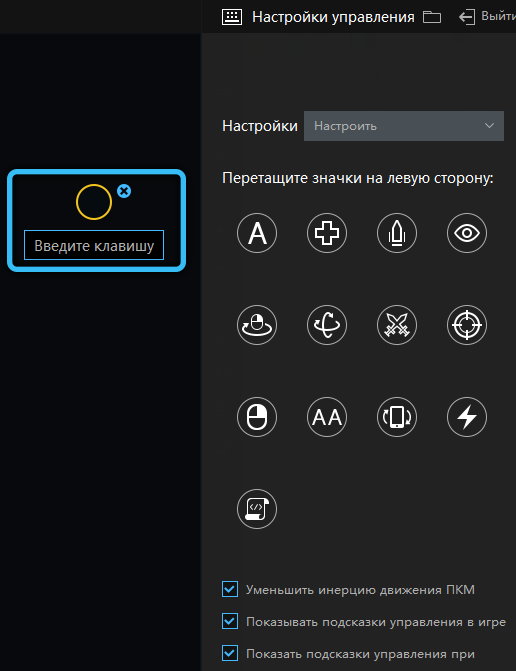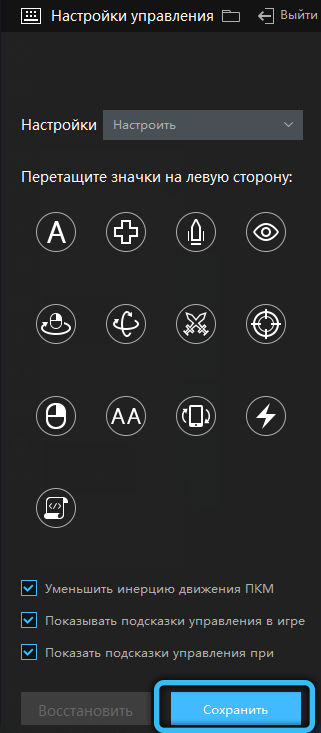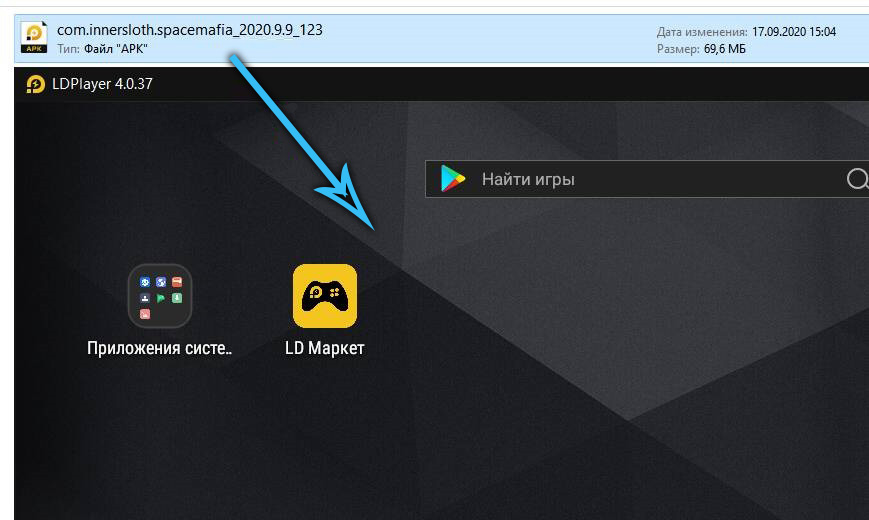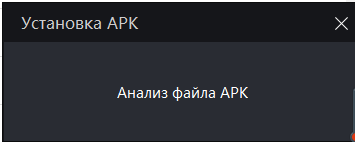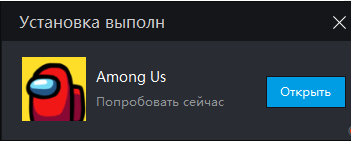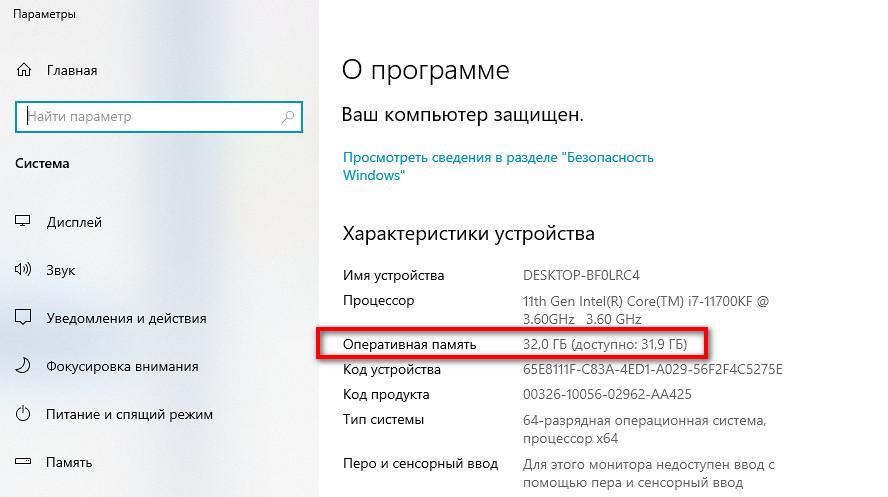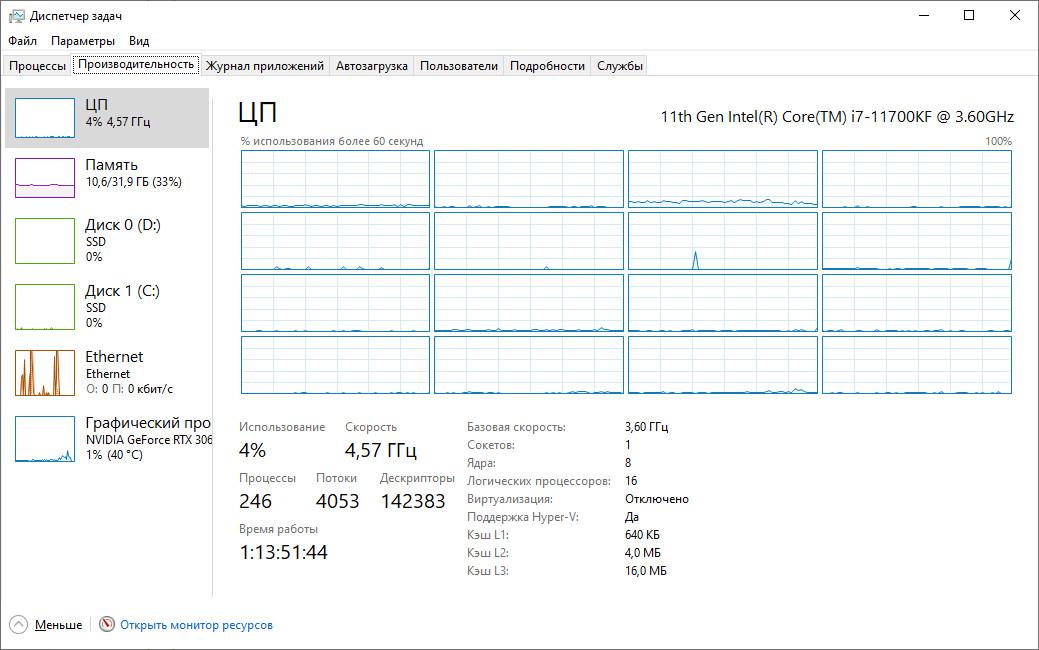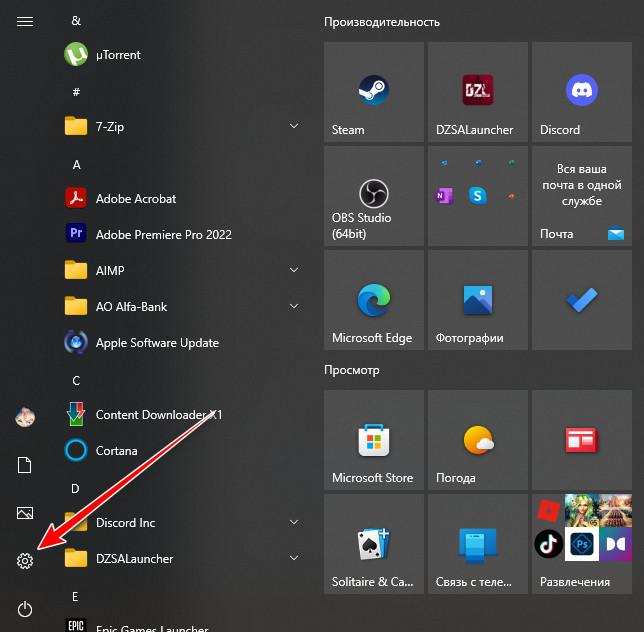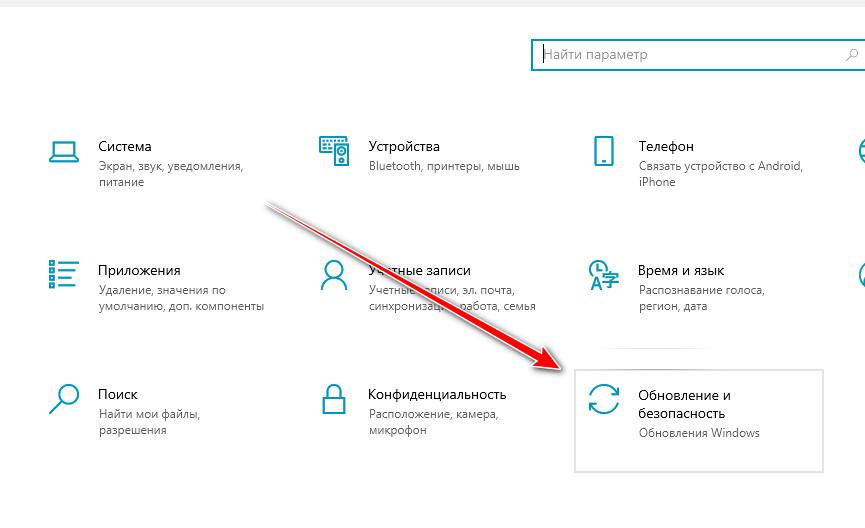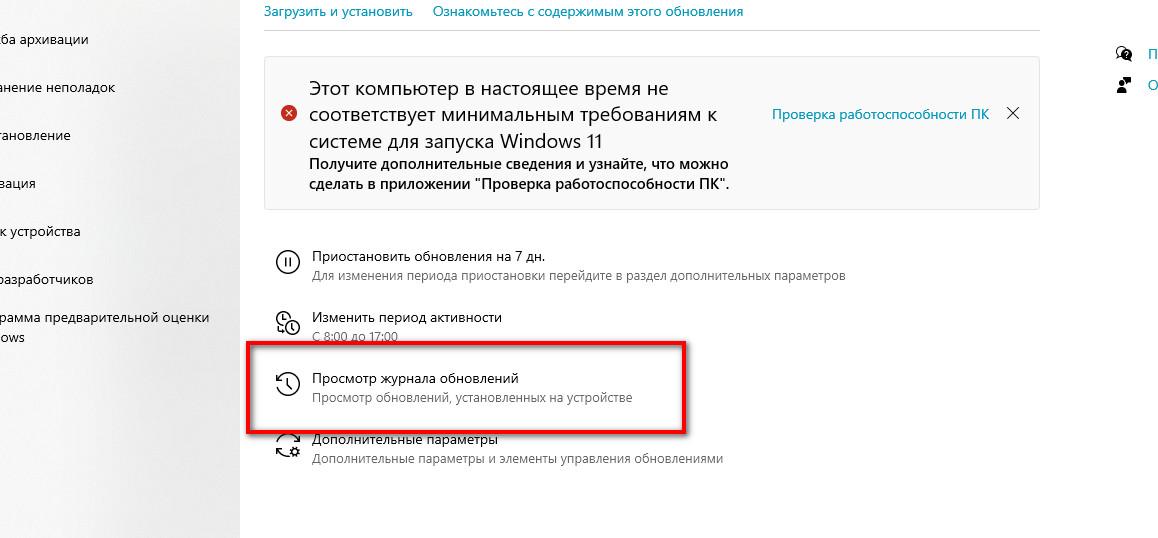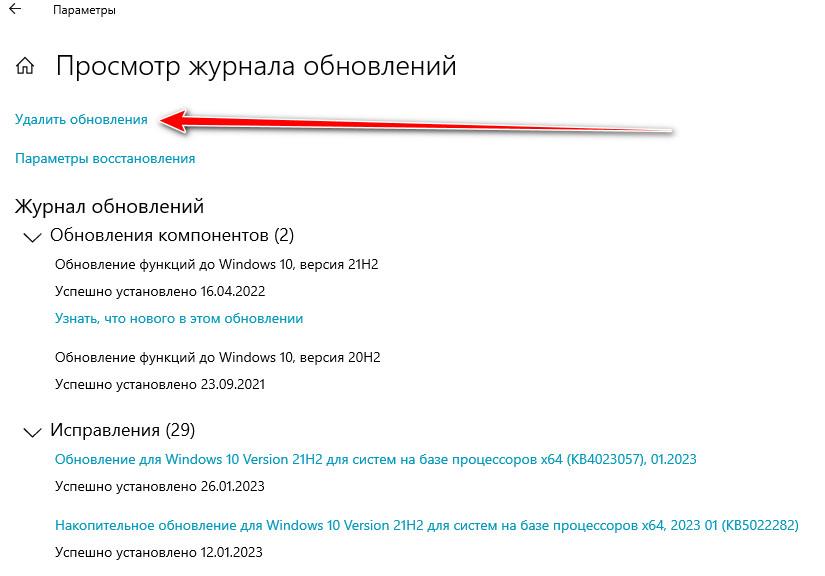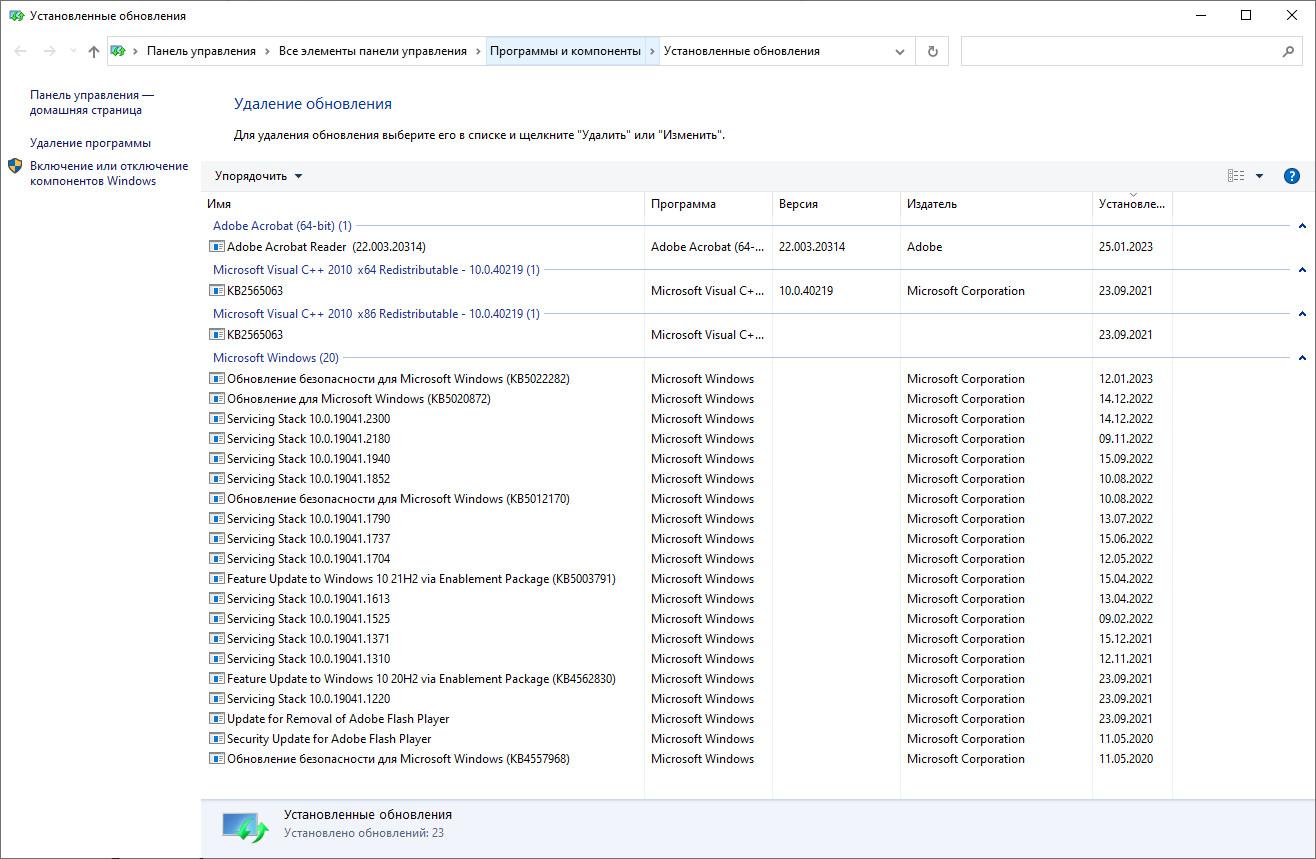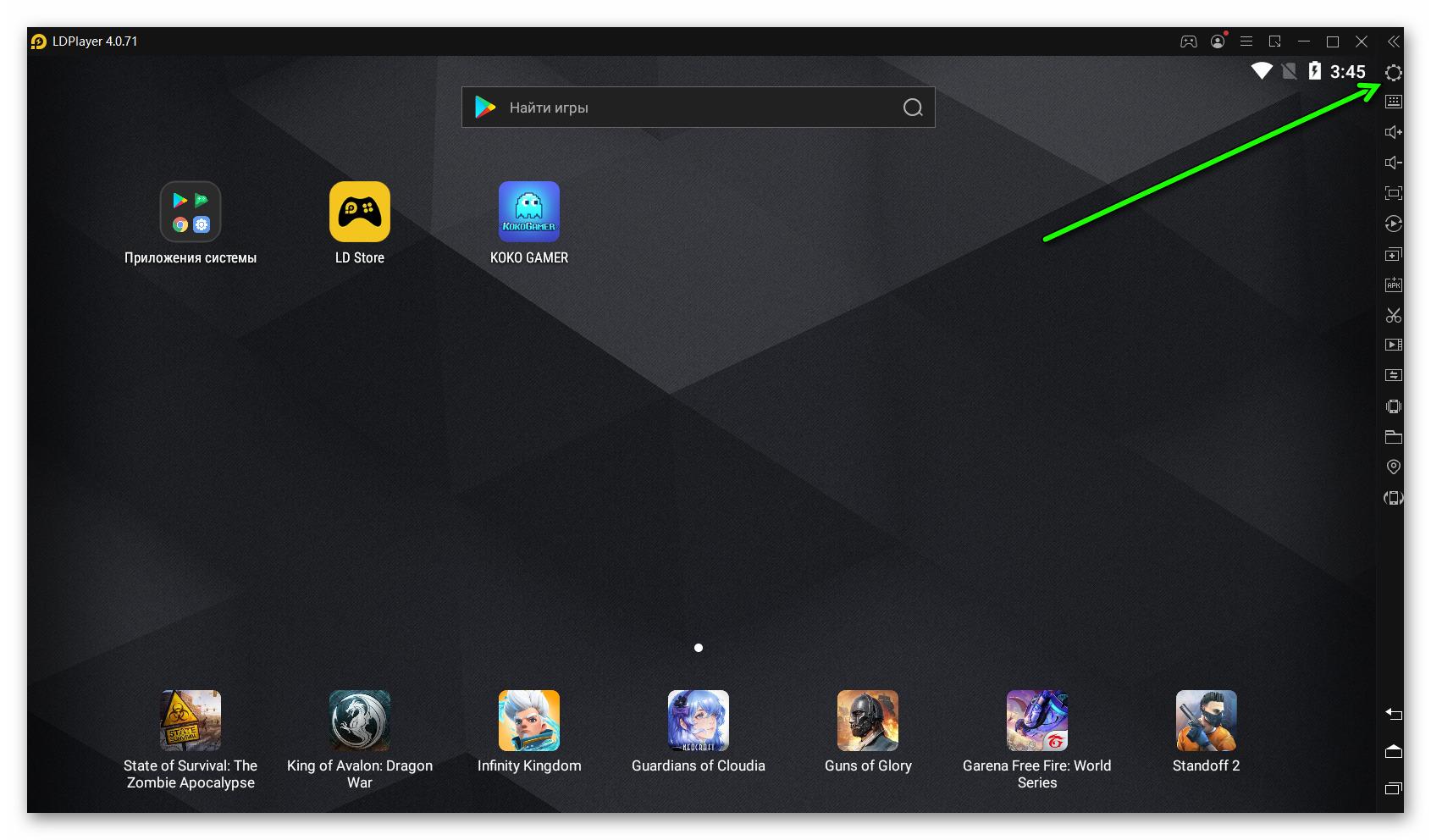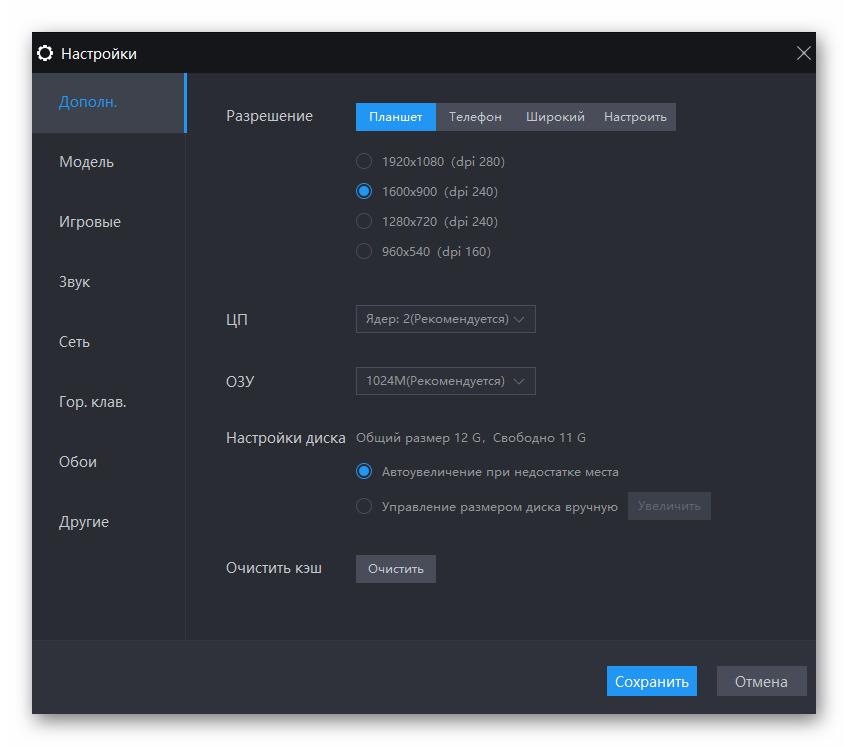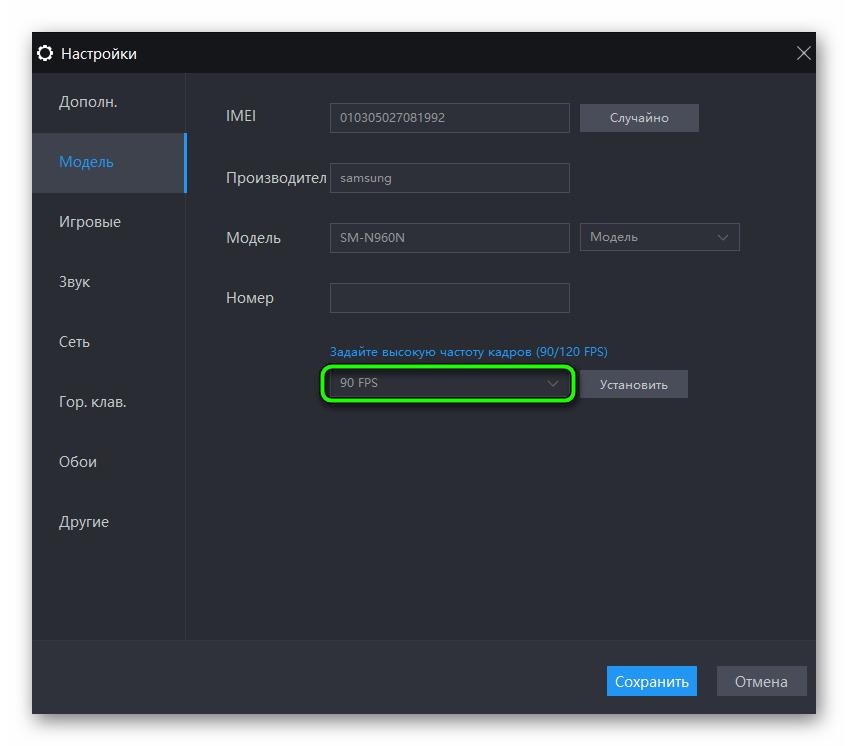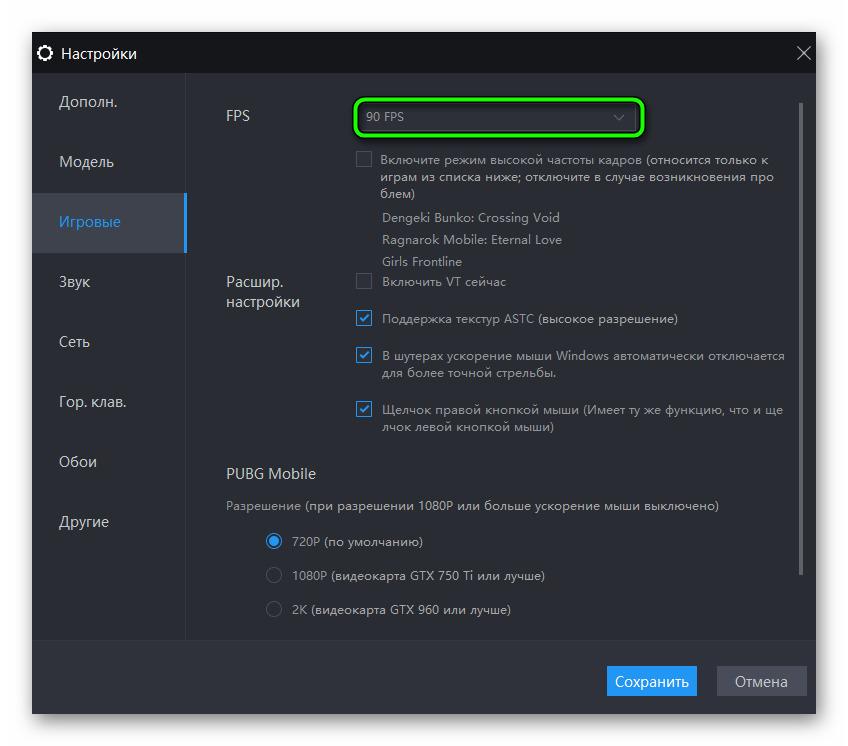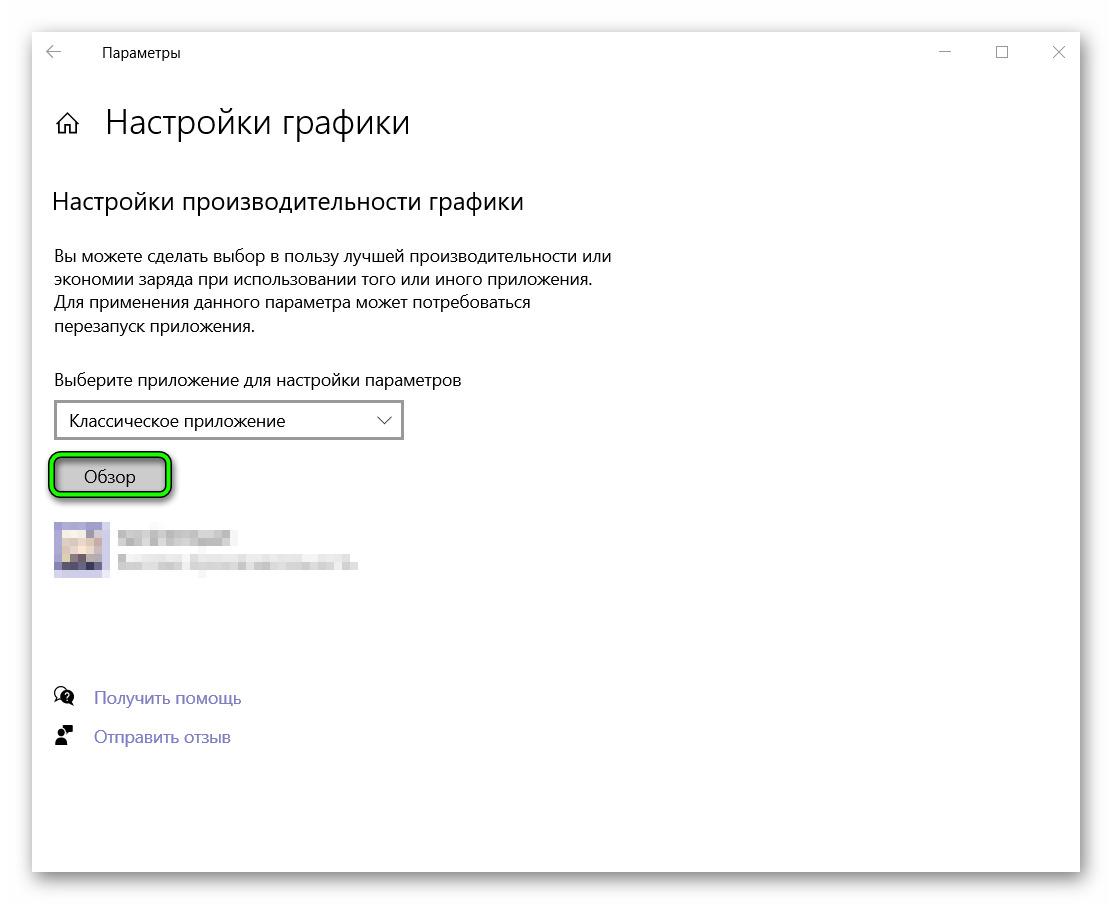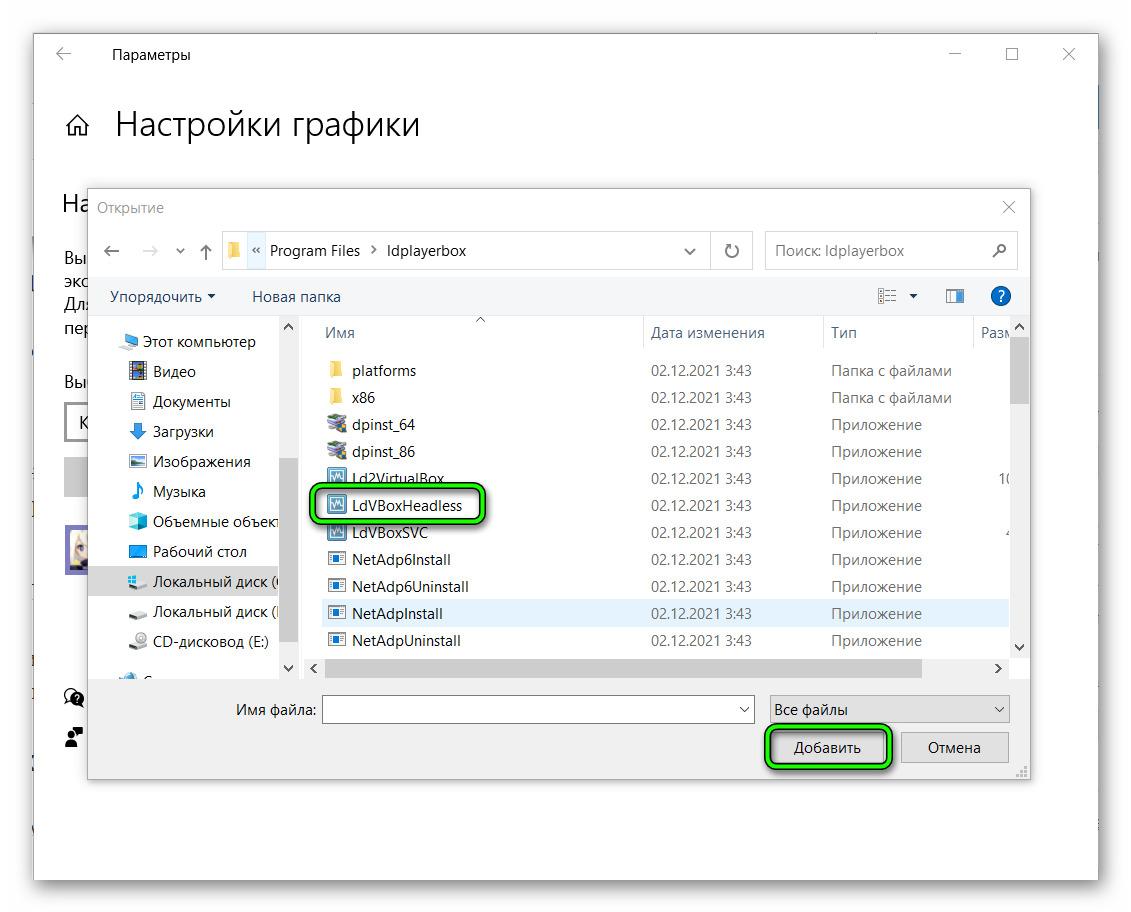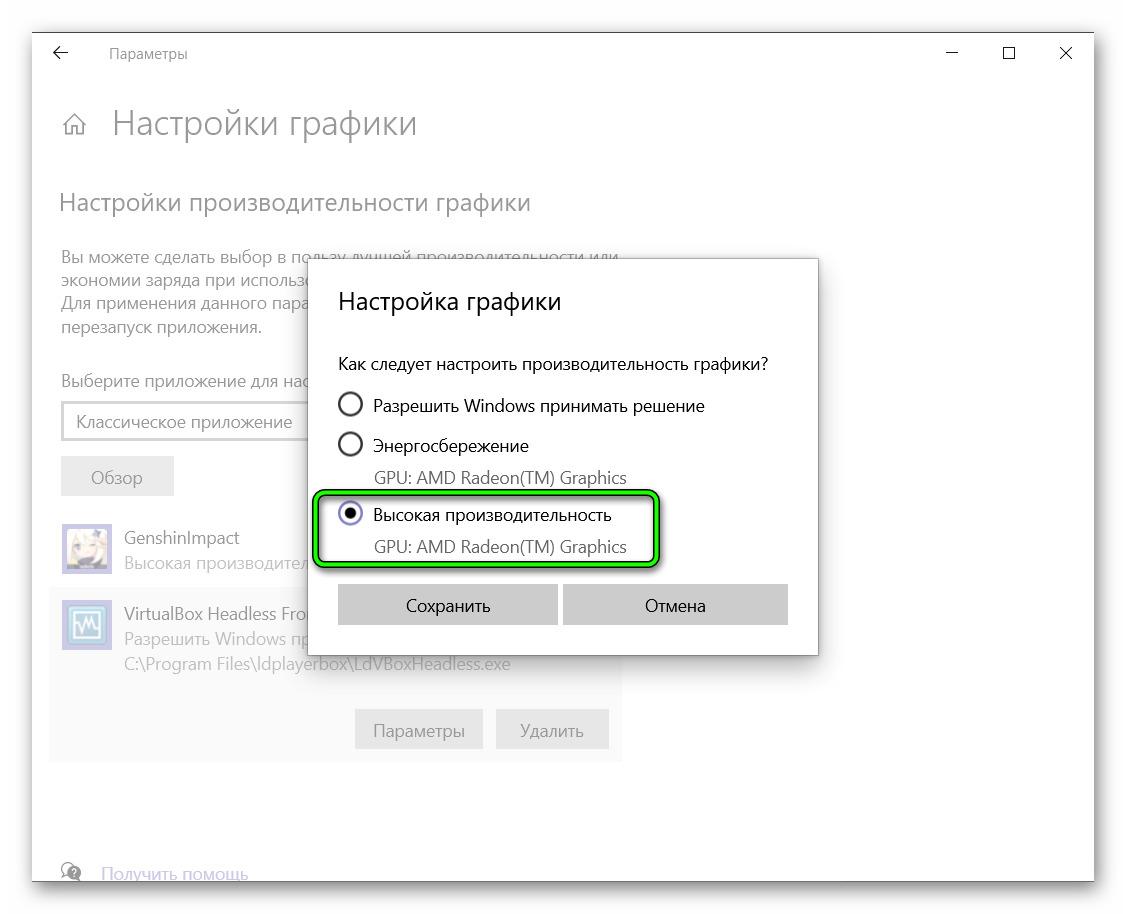С развитием технологий виртуализации эмуляция операционных систем стала уже привычным явлением и сегодня пользователи могут полноценно использовать возможности одной ОС внутри другой, причём для этого не обязательно иметь мощное устройство. Все процессы и функции операционной системы эмулируются посредством специального софта, и наиболее востребованными в данной категории являются эмуляторы Android. Создание виртуальной среды мобильной ОС позволяет взаимодействовать с написанными под неё приложениями, что невозможно без имитации системы.
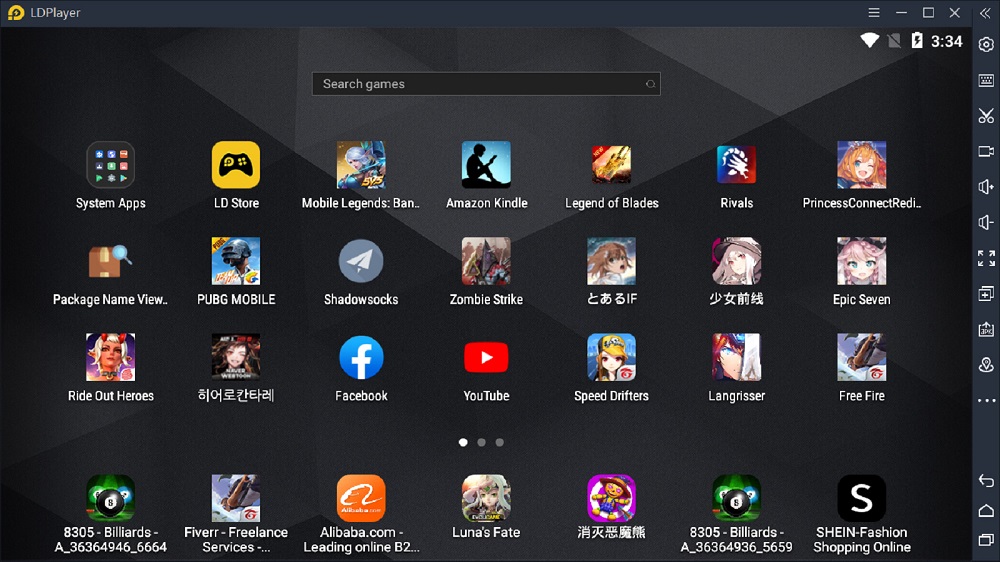
Так, среди многочисленных программ-эмуляторов одним из самых популярных средств создания Android-среды является LDPlayer, ориентированный прежде всего на геймеров. Это сравнительно молодой бесплатный эмулятор, который уже успел завоевать аудиторию и теперь способен конкурировать со старожилами рынка. Начинающим пользователям (и не только) понравится лаконичность интерфейса, простота настройки и удобство работы с LDPlayer, он отлично подходит для запуска игр, и прочих мобильных приложений.
КАК НАСТРОИТЬ УПРАВЛЕНИЕ В ЭМУЛЯТОРЕ LD PLAYER 2021
Как скачать и установить LDPlayer
Скачивание и установка программы осуществляются стандартным способом, поэтому от пользователя не требуется владеть специальными навыками, как и не понадобится долго изучать функционал и часами разбираться с настройками. Здесь есть возможность активации нескольких окон, каждое из которых будет работать как отдельное виртуальное устройство, доступно управление не только мышью и клавиатурой, но и геймпадом, геймеры также могут устанавливать высокие настройки в играх, при этом графические эффекты будут хорошо отображаться. Кроме того, многие пользователи оценят возможность делать скриншоты и записывать видео происходящего на экране.
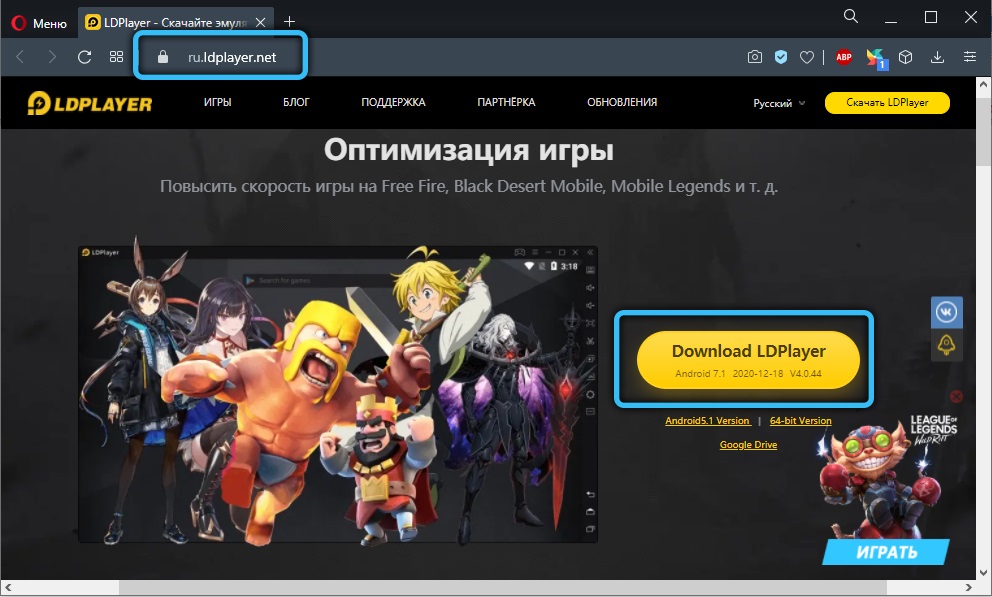
Эмулятор отличается стабильностью, он совместим с большинством игр и приложений для смартфонов на базе Android, обеспечивает высокую скорость и полноценное взаимодействие с мобильной операционной системой. На данный момент доступны для скачивания версии на базе Android 7.1 и 5.1.
Системные требования
Прежде чем качать софт, стоит убедиться, что устройство его потянет. Стоит отметить, что эмулятор LDPlayer не слишком требователен к ресурсам компьютера. Системные требования предъявляются следующие:
- ОС Windows 10, 8, 7, XP SP
- ОЗУ от 2 ГБ.
- Видеокарта с поддержкой OpenGL 2.0.
- Свободное дисковое пространство от 2 ГБ.
Установка программы
Установить софт очень просто:
- Скачиваем установочный файл, запускаем экзешник на компьютере.
![Запуск установщика LDPlayer]()
- Указываем путь установки вручную (жмём «Выборочная установка») или оставляем по умолчанию, принимаем пользовательское соглашение.
![Выборочная установка LDPlayer]()
![Выбор папки для установки LDPlayer]()
![Запуск установки LDPlayer]()
- По завершении процесса жмём кнопку запуска программы.
![Процесс установки LDPlayer]()
![Запуск программы LDPlayer]()
Обязательным условием для работы с Android-средой, в частности скачивания приложений, является авторизация в Google-аккаунте. Можно использовать готовую учётную запись или создать новую, после чего софт из магазина Google Play будет доступен для установки.
Настройки эмулятора LDPlayer
Эмулирующая программа превращает компьютер в настоящую игровую платформу Android, адаптировать которую можно под себя путём настройки.
Панель управления
В правой части окна эмулятора доступна панель управления, с помощью которой легко выполнять основные действия — регулировать звук, активировать полноэкранный режим, запускать более одного эмулятора в многооконном режиме, устанавливать APK, делать скриншоты, записывать видеоролики и другое. Кнопка, изображённая в виде трёх точек, позволяет перейти и к другим возможностям программы, например, синхронизации операций, а также общей папке, благодаря которой возможен перенос файлов между компьютером и виртуальным устройством. Ниже на панели находятся кнопки «Назад», «Домой» и «Недавние приложения».
Настройки эмулятора
Чтобы перейти к настройкам программы, используем значок шестерёнки вверху на панели инструментов или идём к настройкам, выбрав соответствующий пункт из меню (три полоски на верхней панели). В большинстве случаев при настройке параметров потребуется перезапуск эмулятора, чтобы изменения вступили в силу.
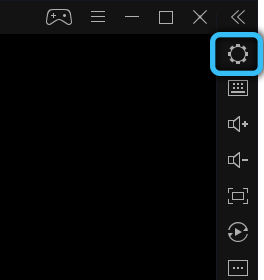
Напомним, что софт отличается простотой настройки, так что ничего сложного здесь нет. В дополнительных настройках можно изменить разрешение, количество ядер процессора и прочие параметры, настроив виртуальное устройство под собственные задачи.
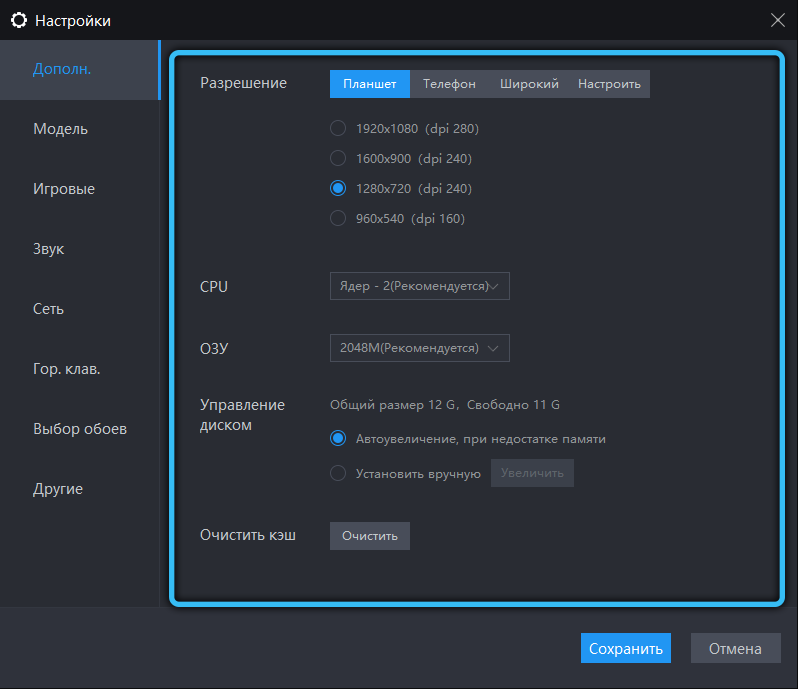
ВНИМАНИЕ. Изменяя параметры, важно учитывать возможности вашего компьютера. На максимум можно выставить значения в случае, если у вас достаточно мощное устройство.
Раздел настроек «Игровые» предполагает выбор подходящих параметров, главным образом FPS. По умолчанию частота кадров выставлена на 60, но при необходимости (для определённых игр) можно включить режим высокого FPS, при этом другие приложения могут работать некорректно. Некоторые настройки в данном разделе применимы только для обозначенных здесь игр.

Как очистить кэш LDPlayer
Чтобы уменьшить использование дискового пространства, нужно почистить кэш эмулятора. Выполняется действие также в настройках программы, а именно — в разделе дополнительных настроек. Напротив пункта «Очистить кэш» нажимаем кнопку «Очистить» и соглашаемся с условиями очистки.
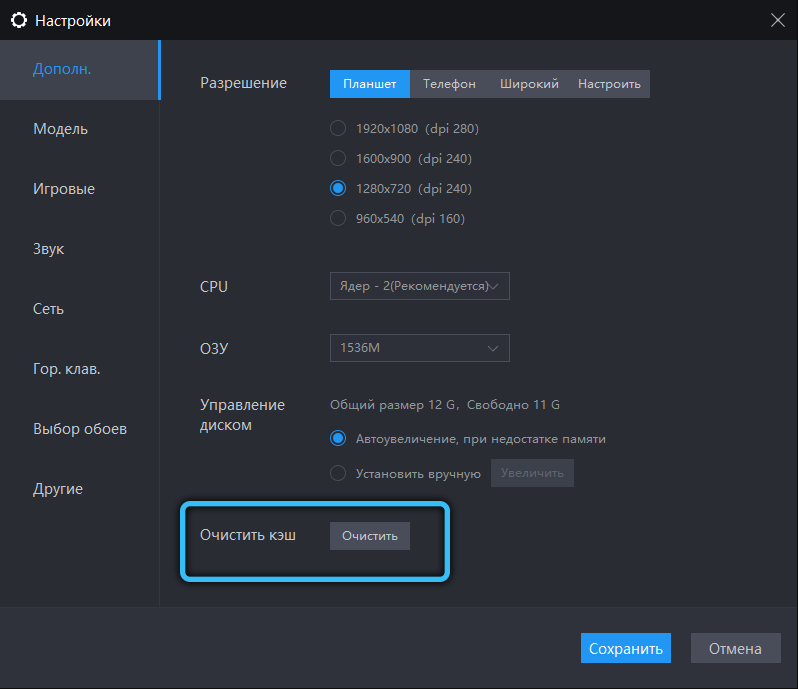
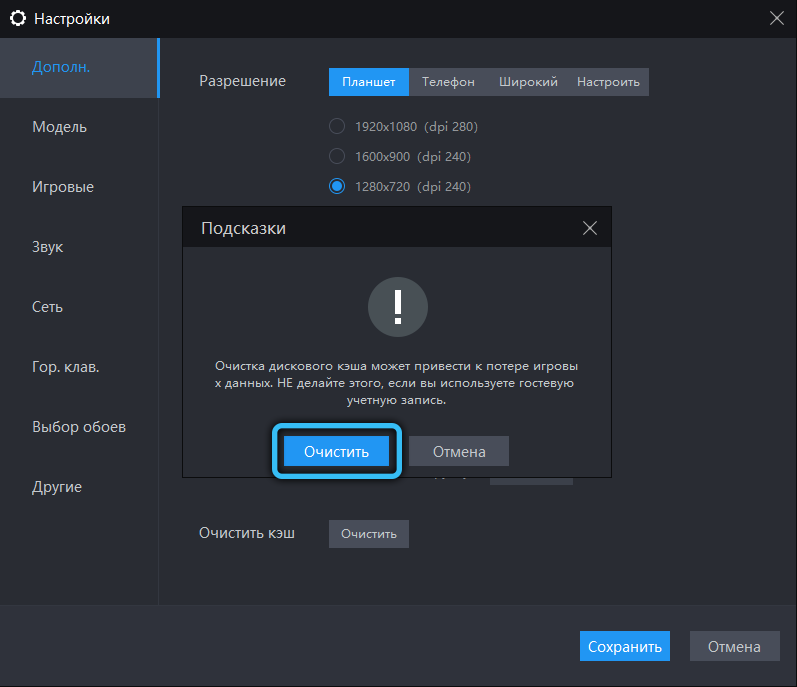
Как убрать курсор мыши
Пользователи, которые ещё не знакомы с управлением в LDPlayer, задаются вопросом, как убирать курсор мышки с экрана, который в процессе игры может сильно мешать. Обычно действие выполняется с помощью одной кнопки, например, Ctrl на клавиатуре или ПКМ. Так, кнопка настроена на выполнения скрытия/показа курсора и если для вас она неудобна, её можно переназначить. Чтобы поменять управление обзором:
- Идём в настройки управления, используя специальную кнопку на панели справа (она сразу под шестернёй).
![Использование клавиатуры в LDPlayer]()
- Выбираем значок в виде прицела, именуемый «Обзор в шутере», и выносим его с панели в область слева.
![Кнопка «Обзор в шутере» в LDPlayer]()
- В центре значка указана назначенная клавиша, жмём, чтобы установить новую клавишу.
![Ввод клавиши в LDPlayer]()
- Сохраняем изменения. Теперь возможность прятать и показывать курсор будет доступна с применением переназначенной клавиши.
![Сохранение настроек клавиш в LDPlayer]()
Как устанавливать приложения
Мобильный софт, как и в случае с реальным устройством Android, может устанавливаться с использованием встроенного магазина или же посредством файлов APK. Ярлыки скачанных приложений пополнят рабочий стол.
Через Play Маркет
Установить игру в LDPlayer не сложнее, чем сделать это на любом Android-устройстве:
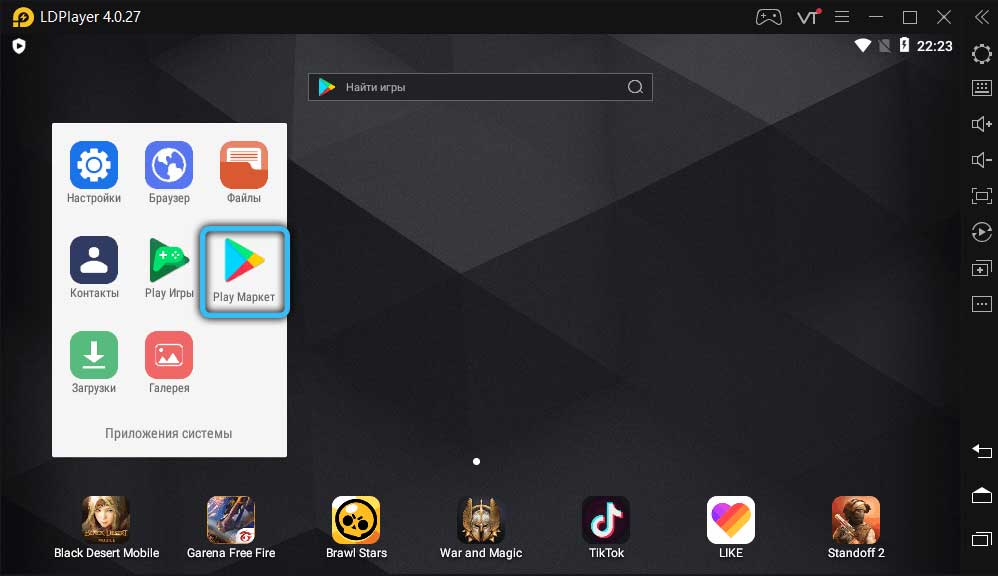
- Запускаем магазин приложений, проходим авторизацию, используя свою учётную запись, если ещё этого не сделали.
- Ищем нужный нам софт, переходим на его страницу и жмём зелёную кнопку «Установить».
- Подтверждаем намерение, согласившись с условиями, и ждём окончания установки. Ярлык программы будет выведен на рабочий стол, а сама она готова к старту.
Через APK
Если вы не нашли в магазине приложений нужный вам софт или способ не подходит вам по иным причинам, можно применить альтернативный вариант и скачать файл APK со стороннего ресурса. Выполняется процедура в несколько шагов:
- Скачиваем на компьютер файл в формате APK.
- Перетягиваем скачанный элемент в область эмулятора, чтобы его установить.
![Перетаскивание APK-файла в LDPlayer]()
- Переходим в LD Магазин, активируем здесь вкладку «Мои».
- Жмём по пункту «Управление APK/XAPK».
![Анализ APK-файла в LDPlayer]()
- Нажимаем на появившуюся напротив имени файла кнопку «Установить».
- Дожидаемся окончания загрузки. Готово.
![Успешная установка APK-файла в LDPlayer]()
Эмулятор LDPlayer является одним из самых лучших программных решений, обеспечивающих виртуализацию мобильной ОС Android. Это удобный и функциональный софт, который придётся по вкусу и новичку, и продвинутому геймеру. С ним вы сможете работать с мобильными программами различных категорий на компьютере.
Источник: nastroyvse.ru
How to Play Minecraft (Android) on PC
Minecraft, a sandbox video game developed by Mojang, officially released on November 18, 2011. There are two versions of Minecraft that gets millions of players: Minecraft Java(the original), and Minecraft Bedrock(the modern version). For Android users, there’s an option to play Minecraft on PC with an Android emulator and get better gameplay using your high performed computers. You can actually use keyboard and mouse to control the battles on Minecraft with the best emulator — LDPlayer.

Setting up to play Minecraft on PC with LDPlayer is quite simple. You can download LDPlayer 3 simulating Android 5.1.2 or LDPlayer 4 using Android 7.1.2 first on your desktop. Both versions are capable of playing Minecraft smoothly on PC while LDPlayer 3 is more stable and LDPlayer 4 is faster. You can download LDPlayer 4 from our home page.
Note: If you already had LDPlayer 3 installed on your desktop and you want to try LDPlayer 4, then you should install LDPlayer 4 in a different path from your current version of LDPlayer 3. These two versions are separated.
How to Download Minecraft on PC
If you are looking for the best way to play Minecraft on PC, then LDPlayer is the recommended Android emulator that helps you to power up the gameplay. The following will show you how to install Minecraft on LDPlayer.

Step 1: Download and install LDPlayer on your desktop
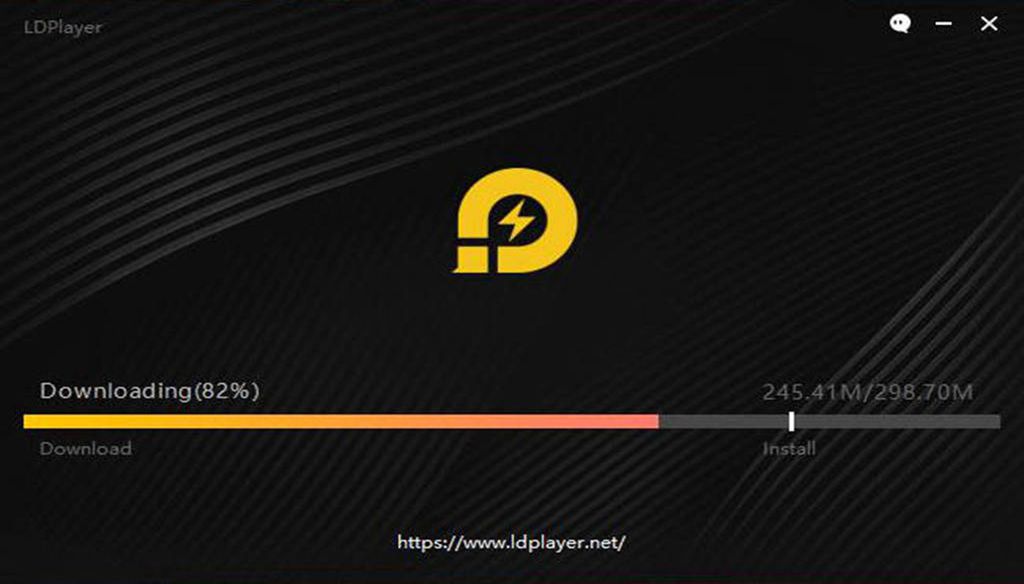
Step 2: Search and download Minecraft from LD Store or Google Play
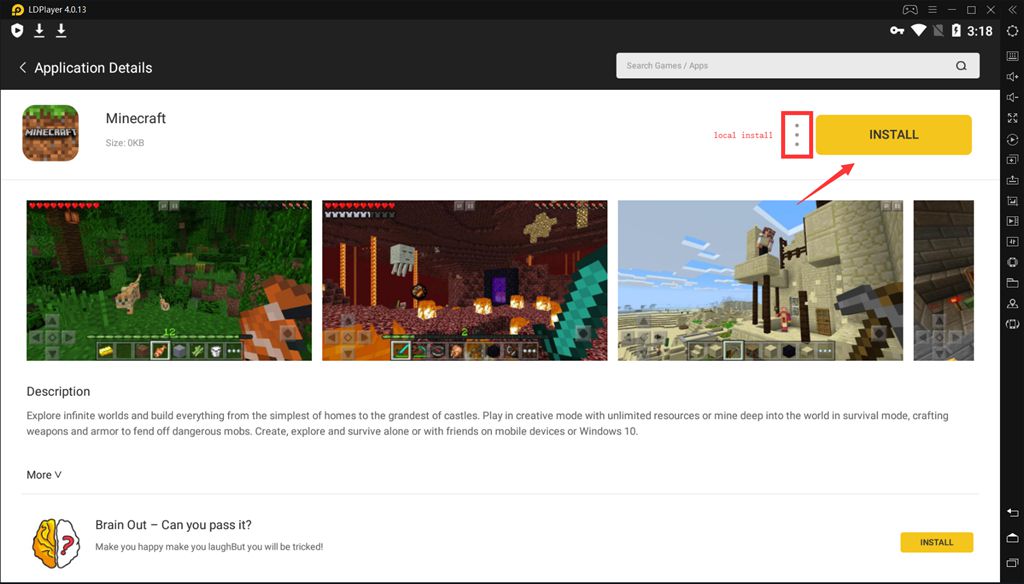
Step 3: Install Minecraft on your emulator ($6.99 Required)
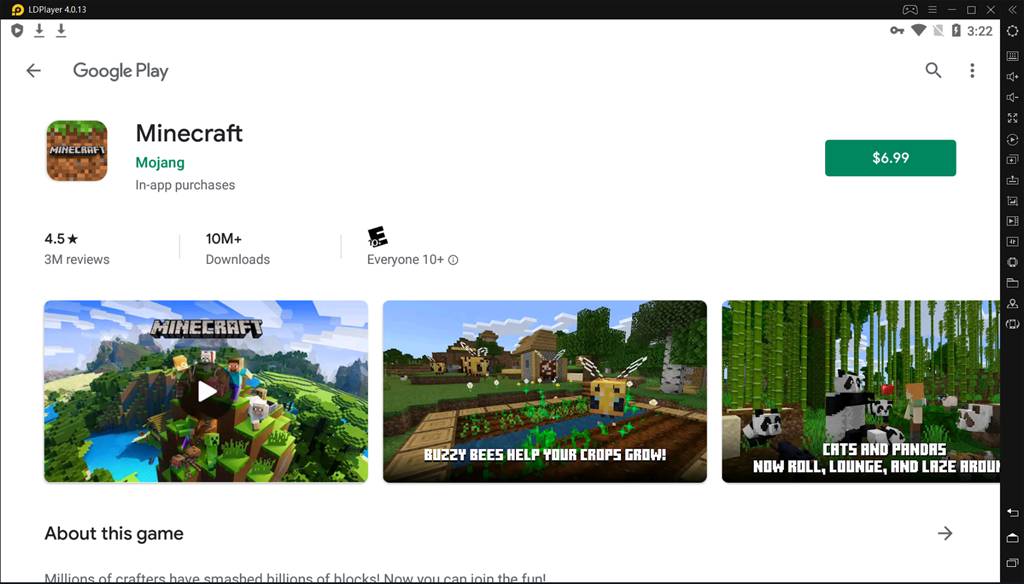
Step 4: Enjoy playing Minecraft on PC with LDPlayer
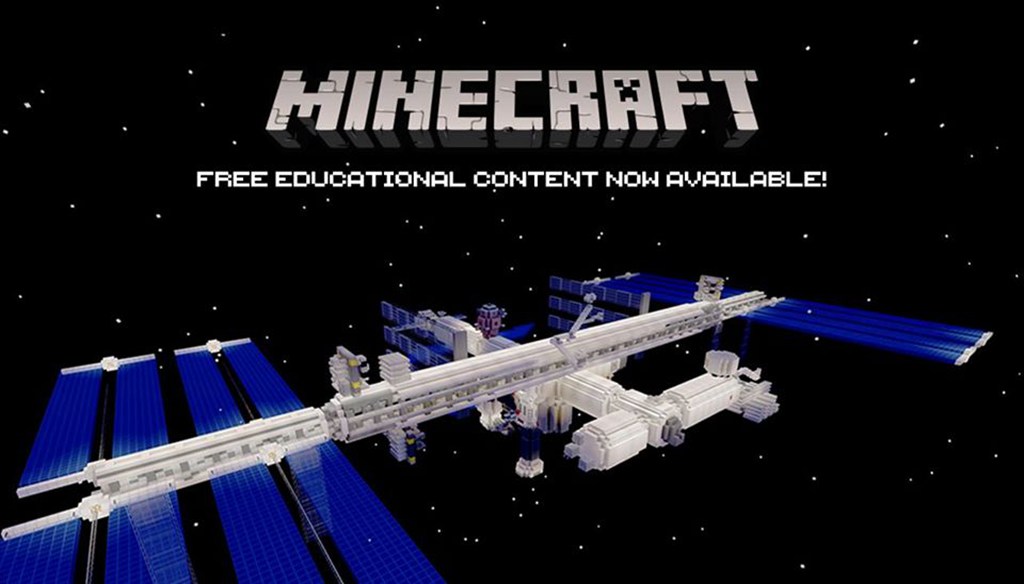
Minecraft is a fascinating place for players to build their homes from the simplest of homes to the grandest of castles. Players can get unlimited resources or even fly in creative mode or mine deep into the world in survival mode. The cool thing is that players can craft weapons and armor to fend off dangerous mobs. It’s available for players to create, explore and survive with friends on mobile devices or Windows 10. The game gets regular updates so you can always discover something fun to play.
How to Use Keyboard to Control Minecraft on PC
By using LDPlayer Android emulator, now you can use your mouse and keyboard to operate your Minecraft gameplay. After you enter the gameplay of Minecraft, you can go to the toolbar and enable keyboard mapping settings. You will see a panel with several icons that command different actions. You just drag the one you need to the exact input position and assign a key for that command.
Maxing out the Performance for Minecraft
If this is your first time playing Minecraft on PC with an Android emulator, then you can check the following tips to optimize your gameplay performance for Minecraft.
Enable Your Virtualization Technology
Most CPUs come with the Virtualization Technology(VT) and this technology can enable your CPU to act as if you have several independent computers. It’s designed to enable several operating systems to run at the same time on the same machine. That’s how LDPlayer Android emulator operates on your computer. By enabling VT, you can boost the performance of LDPlayer and Minecraft.
Update Your Graphics Driver for Maximum Gaming Performance
Graphics driver is the software that allows your operating system and programs to use your computer’s graphics hardware. However, if you have both integrated graphics and dedicated graphics, you may want to make sure LDPlayer is using the dedicated graphics. After that, you can use a free Driver Booster to update your graphics driver, which will increase the graphics and FPS of Minecraft.
Configure More CPU/RAM to LDPlayer
The performance of your LDPlayer emulator depends mostly on your computer. The most computer resources you assign to LDPlayer, the better performance you can get for your Minecraft gameplay. However, if you have a beast computer, there’s no need to allocate too many resources to LDPlayer as well. It might slow down your computer.
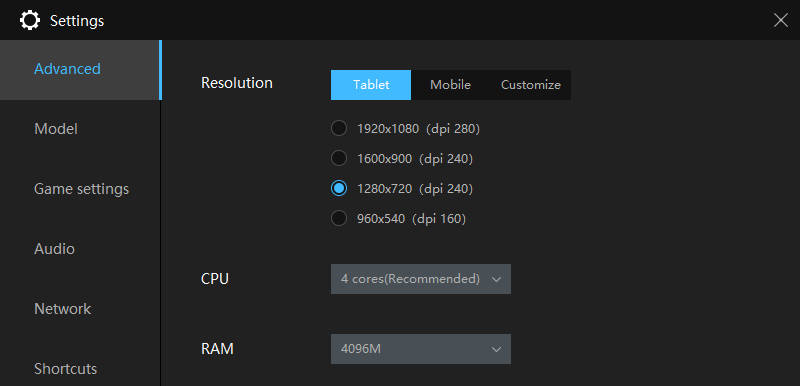
Conclusion
LDPlayer is one of the best Android emulators for playing Minecraft on PC. Get started to build your home in the infinite world of Minecraft. So many cool things you can build like 3 Story Tree House, Fishing shack next to a lake, A Small Arena, etc. Now, feel free to download LDPlayer as the Android emulator for Minecraft on PC.
Источник: www.ldplayer.net
Настройка ЛД Плеера для слабого ПК
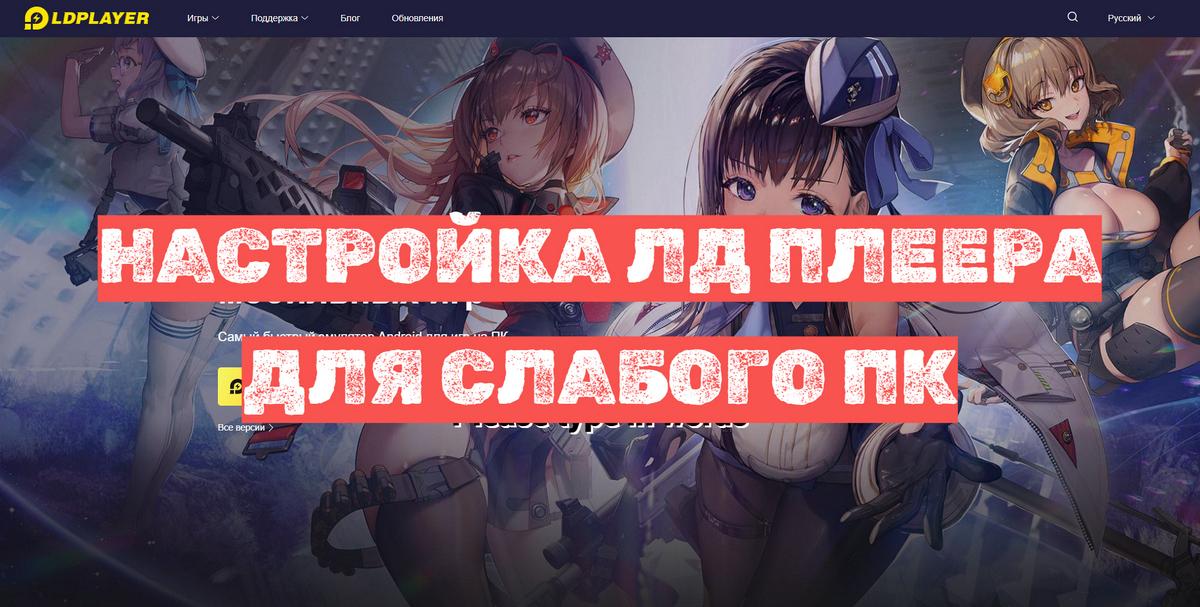


LDPlayer, как мы знаем, достаточно требователен к характеристикам вашего компьютера. Если предварительно не заняться настройкой программы, она может тормозить даже на относительно мощных ПК, а на слабых – вообще не открыться. Давайте разбираться вместе, как настроить ЛД Плеер для слабых ПК и ноутбуков.
Определяем характеристики нашего компьютера
В первую очередь необходимо узнать, какое железо находится в нашем системном блоке.
- Для начала узнаем, сколько оперативной памяти установлено у нас в компьютере. Заходим в “Пуск – Панель управления – Система” и в разделе “Характеристики устройства” смотрим, какой объем ОЗУ там отображается.
![Настройка ЛД Плеера для слабого ПК]()
- Затем проверяем модель процессора и количество ядер. Нажимаем Strl + Shift + Esc, в открывшемся окне находим вкладку “Производительность” и смотрим информацию.
![Настройка ЛД Плеера для слабого ПК]()
Скачиваем и устанавливаем LDPlayer
Далее нам необходимо скачать и установить свежую версию эмулятора, на данный момент это версия 9. Идем на официальный сайт www.ru.ldplayer.net и скачиваем оттуда установочный файл программы. В установке нет ничего сложного, просто идите по шагам, которые доступны вам один за другим.
Проверяем и включаем виртуализацию
Чтобы ЛД Плеер корректно работал, ваш процессор должен поддерживать технологию виртуализации. Если она не работает, в правом верхнем углу окна программы будет отображаться значок VT. Чтобы исправить данную проблему, узнайте, поддерживает ли ваш ПК эту технологию, и если да – включите ее в BOIS. Подробнее все это описано в статье.
Отключаем уведомления приложений и игр
Если вы установили много приложений, их уведомления могут сильно нагружать процессор, особенно слабый. Поэтому мы рекомендуем отключить их. Как это сделать? Точно так же, как и на смартфоне:
- Зайдите в пункт “Приложения”.
- Откройте “Настройки – Уведомления”.
- В списке приложений, установленных в эмуляторе, выбирайте каждое и при помощи переключателя выключайте для него уведомления.
- Также вы можете, включив режим “Не беспокоить”, получить тот же эффект.
Обновляем драйвера
Для стабильной работы желательно всегда иметь актуальную версию драйверов видеокарты. Скачивайте драйвера с официальный сайтов производителей видеокарт. Также софт, такой как Adrenalin от AMD и Geforce Experience от NVidia, максимально упрощает эту задачу.
Узнать модель вашей видеокарты можно в диспетчере устройств.
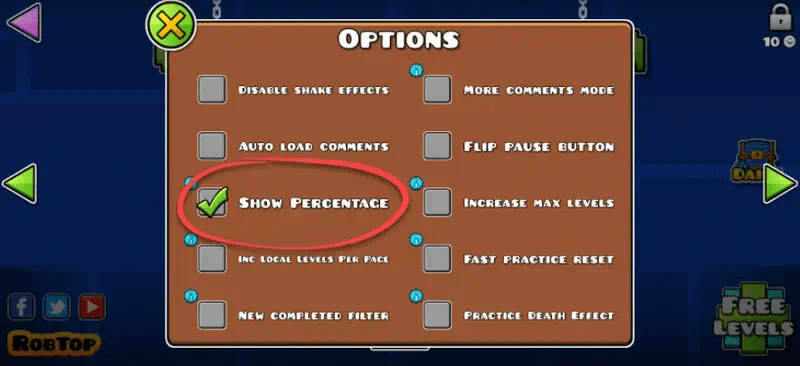
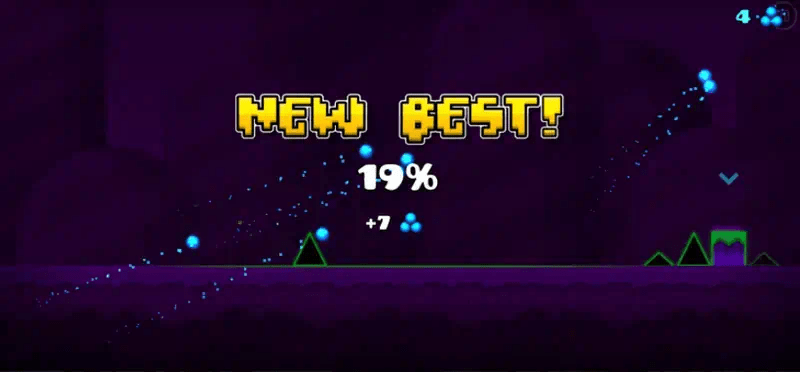
Удаляем патч KB41000347 Windows 10
Как сообщают разработчики, патч KB41000347 Windows 10 может негативно сказываться на работе эмулятора, замедляя его работу. Давайте узнаем, как удалить его, если он был ранее установлен.
- Откройте “Пуск” и нажмите на шестеренку в лесом нижнем углу.
![Настройка ЛД Плеера для слабого ПК]()
- Затем нажимаем на “Обновление и безопасность”.
![Настройка ЛД Плеера для слабого ПК]()
- Находим пункт “Просмотр журнала обновлений”.
![Настройка ЛД Плеера для слабого ПК]()
- Нажимаем на “Удалить обновления”.
![Настройка ЛД Плеера для слабого ПК]()
- В открывшемся списке найдите обновление, в названии которого есть KB41000347. Если такого патча нет, вам ничего не нужно удалять.
![Настройка ЛД Плеера для слабого ПК]()
Возможные проблемы с Avast
Иногда антивирус Аваст может вызывать задержки при работе эмулятора LDPlayer, так как он также использует виртуализацию.
Чтобы отключить виртуализацию в Avast, перейдите в его настройки, затем в “Устранение неисправностей” и уберите галочку с опции “Включить виртуализацию с аппаратной поддержкой”, затем нажмите OK.
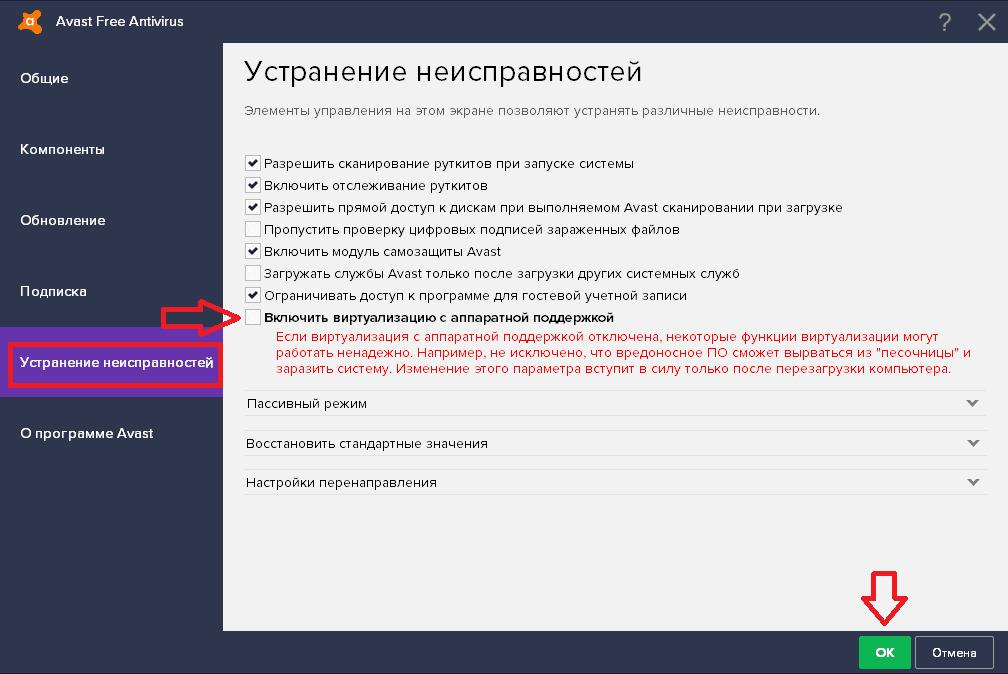
Настройка производительности для отдельных игр
В зависимости от выбранной игры вы можете установить разное количество ядер и используемой оперативной памяти. Для этого перейдите в меню настроек, нажав на значок шестеренки в правой части окна эмулятора.
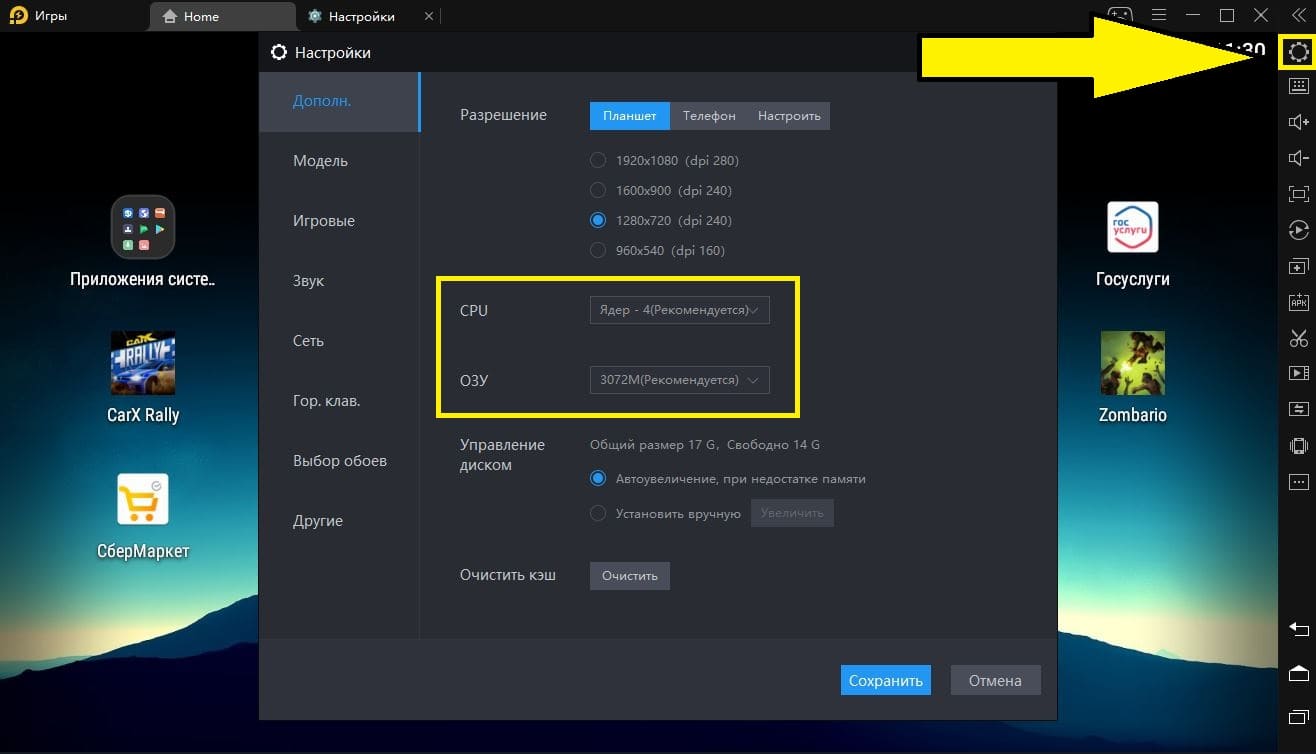
Рекомендуемые настройки для разных жанров:
- Шутеры от первого лица, ММО, стратегии – 4 ядра, 4096 Мб памяти.
- Пошаговые стратегии, простые RPG и экшены – 2 ядра и 2048 МБ памяти.
Для некоторых игр LDPlayer имеет встроенные рекомендуемые настройки, такие как PUBG Mobile или Black Desert. Выберите необходимое вам количество FPS и оптимизируйте свою систему с этой настройкой для слабого компьютера или ноутбука. === IDPlayer — это эмулятор, который использует много ресурсов компьютера. При неправильной настройке программа может тормозить даже на дорогих ПК, а на недорогих устройствах эмулятор может вообще не открываться. Как настроить LDPlayer на слабом ПК — тема сегодняшней статьи.
Меняем настройки программы
Грамотно выставленные настройки LDPlayer помогут корректно оптимизировать его для работы:
- Откройте LDPlayer.
- Выберите меню в правом верхнем углу.
- Выберите «Настройки».
![Настройка ЛД Плеера для слабого ПК]()
- На вкладке «Дополнительно» задайте разрешение экрана, количество ядер процессора и объем оперативной памяти (ОЗУ). Не забудьте в «Управлении дисками» выбрать «Автовоспроизведение при нехватке памяти».
![Настройка ЛД Плеера для слабого ПК]()
- Перейдите на вкладку «Модель».
- Установите FPS (кадров в секунду) на 90 дюймов».
![Настройка ЛД Плеера для слабого ПК]()
- Перейдите на вкладку «Игры».
- Установите FPS (кадров в секунду) на 90 дюймов».
![Настройка ЛД Плеера для слабого ПК]()
- Пункт «Включить режим высокого FPS» включается по ситуации.
- Вертикальную синхронизацию следует включать, если вы не играете в онлайн-игры, поскольку вертикальная синхронизация увеличивает задержку сигнала на несколько миллисекунд (до 12).
- Ставим разрешение 720p.
- HDR должен быть отключен.
- Нажмите Сохранить».
- Выйдите из программы.
Изменяем свойства .exe в проводнике
Выполнив эти простые действия, большинство программ, включая LDPlayer, будут работать стабильнее:
- откройте папку, в которой установлен LDPlayer.
- Выберите файл dnplayer.exe.
- Щелкните по нему правой кнопкой мыши.
- Выберите «Свойства».
- Перейдите на вкладку «Совместимость».
- Снимите флажок «Включить полноэкранную оптимизацию».
- Нажмите кнопку «Изменить настройки высокого разрешения».
- Установите флажок «Переопределить режим масштабирования с высоким разрешением».
- Нажмите ОК».
- Нажмите «Применить».
- Нажмите ОК».
То же самое проделайте с файлом LdVBoxHeadLess.exe, который по умолчанию находится по следующему адресу:
Оптимизация работы LDPlayer
Обратите внимание на следующее! Этот элемент может не работать на некоторых ПК. Если вы ничего не можете найти или метод не работает, то у вас просто нет этой функции. Пропустите этот раздел и читайте дальше!
Использование аппаратного ускорения позволяет значительно увеличить количество кадров в секунду:
- В правом нижнем углу рядом с кнопкой запуска вы найдете кнопку «Поиск».
- Используйте его и войдите в «Настройки графики».
- Включите «Планирование GPU с аппаратным ускорением».
- Нажмите «Обзор».
![Настройка ЛД Плеера для слабого ПК]()
- Укажите путь к LdVBoxHeadLess.exe.
![Настройка ЛД Плеера для слабого ПК]()
- Нажмите «Параметры».
- Выберите «Высокая производительность».
![Настройка ЛД Плеера для слабого ПК]()
- Нажмите «Сохранить».
- Перезагрузите компьютер.
В Windows есть много ненужных функций, которые будут мешать при использовании LDPlayer. Для обеспечения быстродействия эмулятора и системы в целом необходимо отключить ненужные функции:
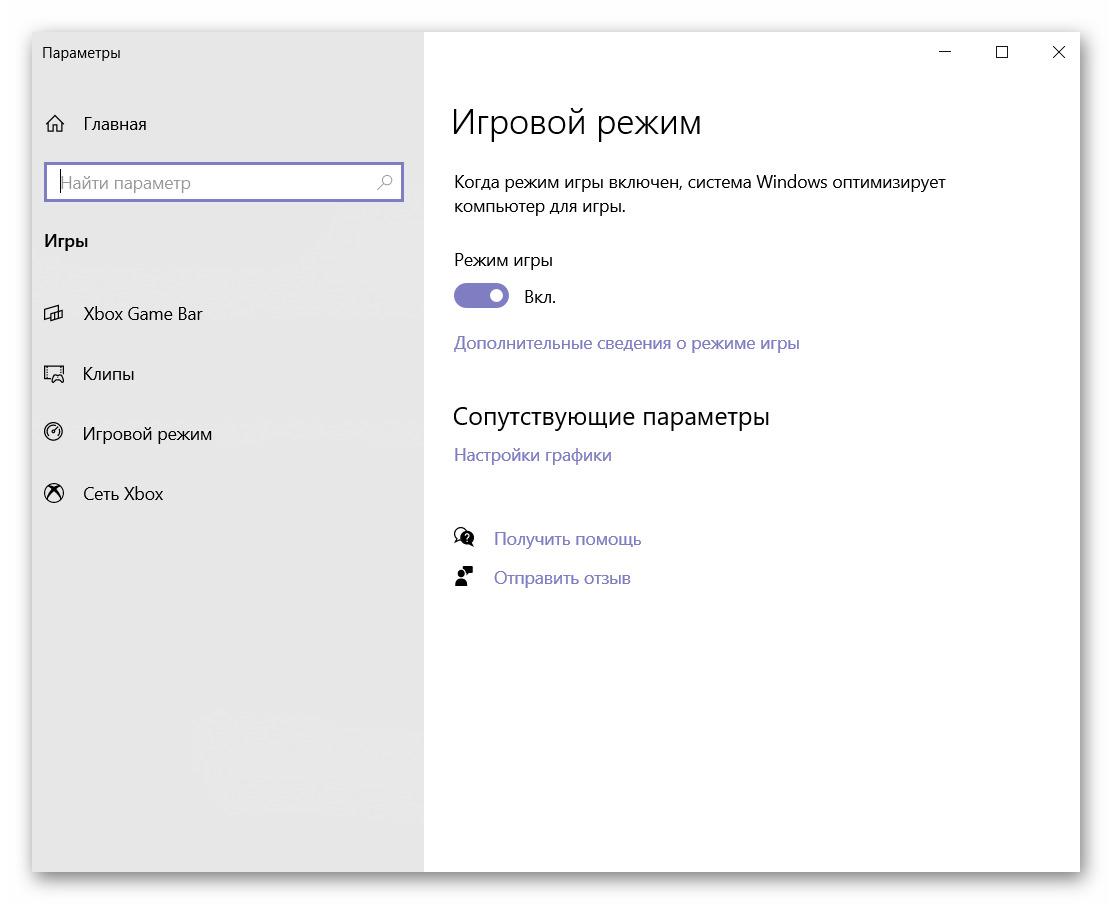
- В правом нижнем углу рядом с кнопкой запуска вы найдете кнопку «Поиск».
- Воспользуйтесь им и войдите в «Параметры игрового режима».
- Включите игровой режим».
- На вкладке «Клипы» отключите все и установите частоту кадров на 30 кадров в секунду.
- На вкладке XboxGame Bar отключите все.
Удаление временных файлов
Для начала очистим компьютер от временных файлов и повысим производительность всей системы в целом:
- Откройте C:Пользователи.
- Откройте папку с именем учетной записи Windows.
- Выберите вверху «Показать».
- Установите флажок рядом с пунктом «Скрытые элементы».
- Откройте папку AppData.
- Откройте локальную папку.
- Откройте временную папку.
- Удалите все файлы из папки.
Эти простые шаги помогут вам значительно уменьшить заикание после загрузки LD Player на слабый ПК. Все описанное здесь абсолютно безопасно и не может нанести вред вашему компьютеру.
Источник: geometrija-dash.ru